


今天小編為朋友帶來一篇利用photoshop繪製一把雨傘的方法,雖然作者製作過程介紹的有點簡單,但是大致過程還是很好的。我們在製作時可以根據提示及參考效果自己慢慢理解,希望本教程能給大家帶來一些提示。
完成效果圖:

1、新建一個大小合適的文檔,背景填充暗灰色。新建一個圖層,用橢圓工具拉一個正圓,並填充紅色。
下麵來分析一下,張開的傘並不是規則的多變形,邊緣的線是有弧度的。下麵我們來製作這些弧形,新建一個圖層用橢圓選框工具拉一個橢圓選區填充白色,取消選區後把橢圓移到紅圓的邊緣,按Ctrl + J 複製一層,按Ctrl + T 變形,把中心點移到紅圓的中間位置,然後在屬性欄把旋轉的角度設置為36度,回車確認。再左手按Ctrl + Alt + Shift鍵,右手按“T”鍵複製,直到轉為閉合的效果。把複製的這些圖層合並,載入選區,回到紅圓圖層按Delete鍵刪除,得到下圖左邊的效果。

2、新建一個圖層,按Ctrl + Alt + G 創建剪貼蒙版,用畫筆給傘塗上高光及暗部區域,效果如下圖。

3、在傘的上麵添加骨架,根據光源確定後黑白線條排列,如下圖。

[page]
4、新建圖層,再來製作傘的頂部及骨架的外緣部分,製作過程如下圖。
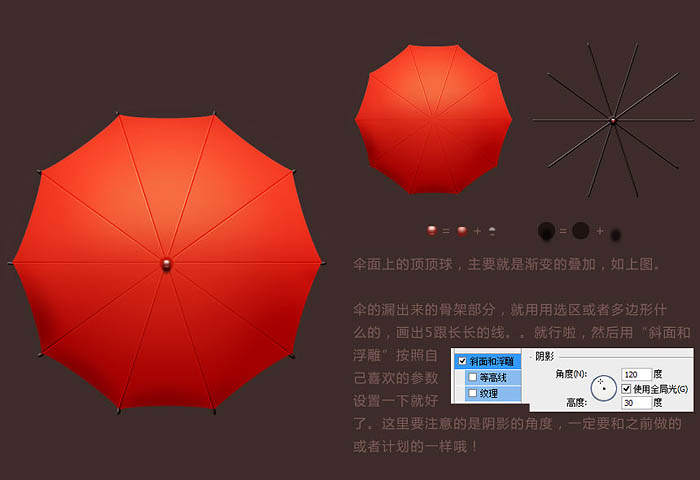
5、新建圖層,再來製作骨架左右兩側的高光及暗部,製作方法如下圖。
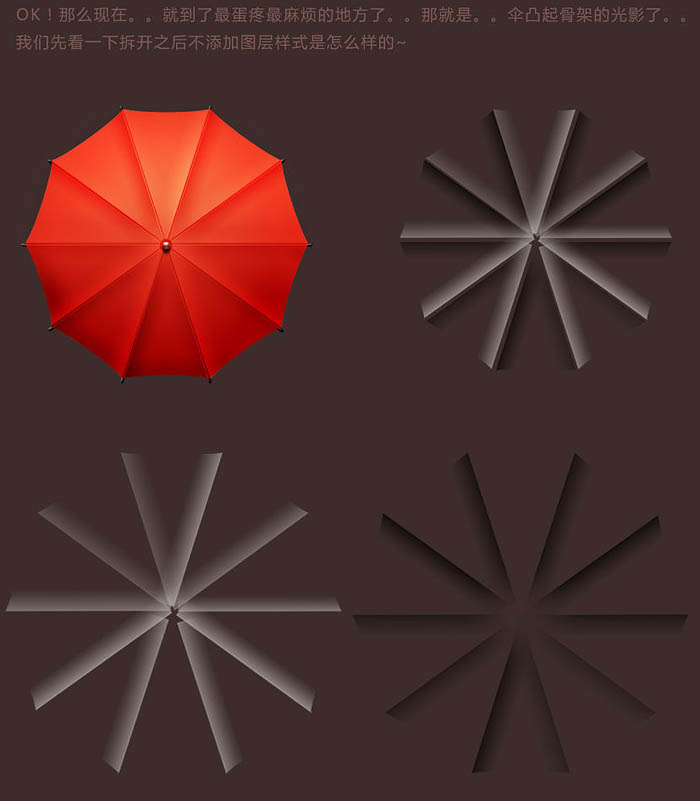


6、最後加上底部陰影,調整一下細節,一把紅色打開的雨傘就繪製完成了。
最後效果圖:
